Как изменить/сбросить пароль на iPad [Полное руководство]
Легко изменить пароль iPad когда вы помните старый пароль. Даже если вы забыли старый, все равно несложно заменить его на новый. В этой статье мы предоставим вам четыре простых способа сбросить пароль на iPad. Независимо от того, забыли ли вы текущий пароль или нет, вы можете найти свои ответы здесь.
СОДЕРЖАНИЕ СТРАНИЦЫ:
Часть 1. Как изменить пароль на iPad
Когда дело доходит до смены пароля на iPad, большинство людей первым делом приходят к смене пароля экрана iPad. На iPad также есть два других часто используемых пароля – Apple ID и пароль экранного времени. В следующих параграфах мы научим вас шаг за шагом, как изменить эти три пароля на iPad.
Как изменить пароль экрана на iPad
Очень просто изменить пароль экрана на вашем iPad, если вы знаете текущий пароль. Apple предоставляет вам такую возможность в приложении «Настройки».
Шаг 1. Перейдите на Настройки > Touch ID и пароль (или Идентификатор лица и пароль если на вашем iPad нет кнопки «Домой»)
Шаг 2. Введите текущий пароль. Найдите и нажмите Изменить пароль.
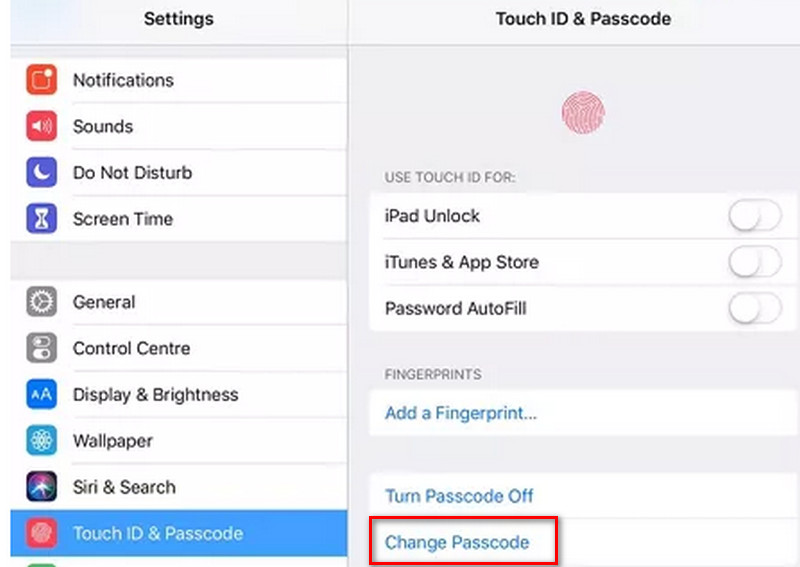
Шаг 3. Введите свой текущий пароль еще раз, чтобы получить доступ к созданию нового пароля.
Как изменить пароль Apple ID на iPad
Существует несколько способов изменить пароль Apple ID. Поскольку вы можете войти в свою учетную запись Apple на устройствах Apple, вы можете использовать iPhone/iPad/Mac, чтобы сбросить его, если вы забыл пароль Apple ID. Но здесь мы только расскажем, как изменить пароль Apple ID на iPad с помощью приложения «Настройки».
Шаг 1. Перейдите на Настройки. В верхней части страницы нажмите на свой Профиль.
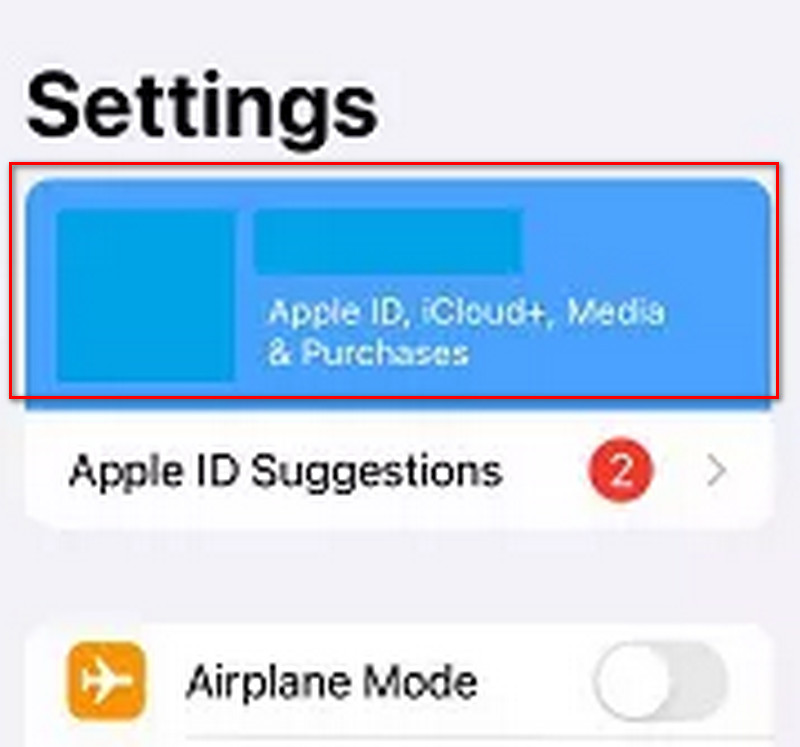
Шаг 2. Найти и выбрать Пароль и безопасность. Затем коснитесь Пароль.
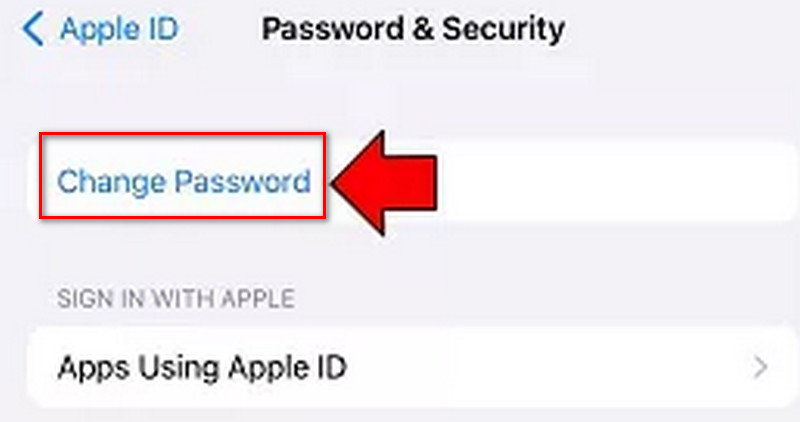
Шаг 3. Введите текущий пароль или используйте Face ID/Touch ID для продолжения. Затем вы можете заменить старый пароль Apple ID на новый.
Как изменить пароль экранного времени на iPad
По сравнению с паролем экрана и паролем Apple ID, пароль экранного времени используется реже. Но все же мы расскажем, как изменить пароль экранного времени на iPad с помощью приложения «Настройки».
Шаг 1. Перейдите на Настройки. Найдите и коснитесь Экранное время.
Шаг 2. Прокрутите вниз, чтобы выбрать Изменить пароль времени экрана.
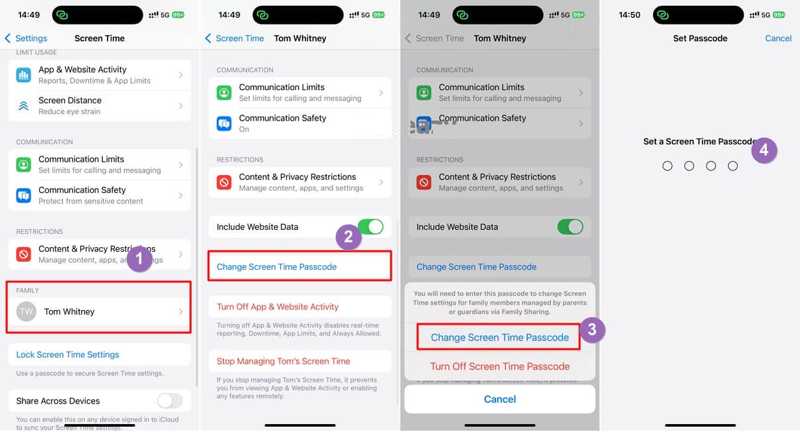
Шаг 3. Введите свой старый пароль экранного времени. Затем вы можете создать новый, если захотите.
Часть 2. Как сбросить пароль iPad, если вы его забыли
Методы в Части 1 требуют, чтобы вы запомнили все старые пароли, чтобы заменить их новыми паролями. Однако бывают случаи, когда вы забываете все эти три пароля, но все равно пытаетесь их сбросить. В этом случае вам нужно сначала разблокировать эти пароли, прежде чем менять пароли на вашем iPad. Здесь мы рекомендуем Разблокировка Apeaksoft iOS.
Apeaksoft iOS Unlocker — эффективный и полезный инструмент для разблокировки экрана iOS, Apple ID и пароля Screen Time. Его интуитивно понятный интерфейс позволяет пользователям быстро разблокировать устройство без профессиональных знаний. Пользователи могут получить желаемые результаты в течение нескольких секунд.
Чтобы изменить пароли на iPad, вам сначала нужно загрузить и установить программное обеспечение. Оно бесплатное. Запустите его. Убедитесь, что ваш iPad все время подключен к компьютеру. Затем на главной странице вам будут представлены различные режимы.
Сброс пароля экрана iPad
The Протрите пароль режим поможет вам удалить пароль экрана iPad, если вы его забыли. Однако перед использованием этого режима, пожалуйста, учтите, что он также сотрет все данные на вашем iPad. Если у вас есть важные данные на iPad, не забудьте сделайте резервную копию вашего iPad первый.
Шаг 1. Выберите Протрите пароль режим. Затем нажмите на Начальный для продолжения.

Шаг 2. Вам будет показана информация о вашем iPad. Подтвердите ее, а затем нажмите кнопку Начальный .
Шаг 3. Пожалуйста, подождите некоторое время, пока загрузка пакета прошивки не будет завершена.

Шаг 4. Нажмите на Отпереть чтобы удалить пароль экрана вашего iPad. Введите 0000 для подтверждения разблокировки.

После удаления старого пароля экрана вы можете настроить новый в приложении «Настройки».
Сброс пароля Apple ID на iPad
Достаточно воспользоваться ИИ-ассистентом презентера Удалить Apple ID вариант, вы можете разблокировать свою учетную запись Apple, а затем сбросить пароль Apple ID на iPad. Но сначала вам нужно знать, что этот вариант работает только для активированных iPad. Кроме того, этот вариант сотрет все данные на вашем iPad. Кроме того, не обновляйте и не восстанавливайте свой iPad через iTunes и не стирайте весь контент на нем. В противном случае ваш iPad будет привязан к исходному Apple ID навсегда.
Шаг 1. Выберите Удалить Apple ID вариант. Нажмите Доверие на вашем iPad, чтобы разрешить доступ.
Шаг 2. Нажмите на Начальный чтобы начать удаление вашего Apple ID. Введите 0000 для подтверждения разблокировки. Затем подтвердите информацию о вашем iPad и нажмите Начальный чтобы скачать пакет прошивки.

Шаг 3. После завершения загрузки введите 0000 для подтверждения разблокировки. Нажмите на Отпереть. Затем ваш Apple ID будет удален, и вы сможете создать новую учетную запись и ее новый пароль.

Сброс пароля экранного времени на iPad
Перед использованием этого режима убедитесь, что вы загрузили iTunes (используется для сканирования вашего устройства) на свой компьютер и iTunes обновлен до последней версии.
Шаг 1. Выберите Экранное время опция на основном интерфейсе.
Шаг 2. Нажмите на Начальный чтобы удалить пароль Screen Time. Подождите несколько секунд, и все готово.

После этого вы сможете установить новый пароль для Экранного времени.
Заключение
В этой статье даны подробные инструкции по как изменить пароль на iPad. Если у вас возникли проблемы со сменой паролей в приложении «Настройки», вы можете обратиться к Apeaksoft iOS Unlocker, который поможет вам удалить текущий пароль и заменить его новым.
Статьи по теме
В этом руководстве объясняется, как эффективно отменить и отключить пароль на вашем iPad с использованием текущего пароля или без него.
Вы когда-нибудь были в замешательстве, когда возникала ошибка проверки пароля вашего iPhone? Приходите и изучите 6 методов исправления ошибки, когда пароль iPhone не работает!
Узнайте, как сбросить пароль учетной записи Microsoft на ПК, ноутбуке или Xbox, если вы забыли свои учетные данные Microsoft.
Если вы забыли свой пароль Apple ID, вы можете воспользоваться нашим конкретным руководством, чтобы стереть iPhone без пароля и установить его как новое устройство.

